Terkadang anda hanya lupa password login Windows anda dan menemukan bahwa tidak mungkin untuk memulai system. Saya telah membahas 4 Cara Reset Password Windows dan salah satu caranya adalah ini.
Untuk mereset password login di Windows 7 dan 8, kita akan menggunakan Offline NT Password & Registry Editor dari Pogostick. Program ini juga dapat digunakan untuk mengedit registry anda dari CD boot. Ini bisa sangat berguna jika anda berurusan dengan driver yang salah.
Catatan: Jika anda menggunakan file terenkripsi EFS anda tidak dapat memulihkannya menggunakan metode ini.
Download File ISO
Pergi ke Pogostick.net dan klik tombol BootDisk.
Download Bootable CD Image atau USB Install terbaru. Terserah anda menggunakan yang mana.
1. Menggunakan Bootable CD Image
- Buka zip file yang didownload dan ekstrak. Klik kanan pada file ISO dan pilih Burn disc image.
- Pada jendela yang muncul, beri ceklist kotak di samping Verify disc after burning dan klik Burn. Pastikan anda memiliki CD-R kosong di drive disk anda.
2. Menggunakan USB Drive
- Ekstrak file zip yang didownload dan copy semua file yang ada di dalam usbXXXXXX.zip atau pada CD ke drive usb, langsung di drive, tidak di dalam direktori/folder.
- Tidak apa-apa jika ada file lain pada USB drive dari sebelumnya, mereka tidak akan dihapus.
- Install bootloader pada drive USB melalui Command Prompt di windows menggunakan perintah dibawah ini (buka command prompt dengan Run as administrator jika memungkinkan).
X: syslinux.exe -ma X:
- Ganti X: dengan huruf drive USB muncul sebagai (JANGAN GUNAKAN C:)
- Jika sepertinya tidak terjadi apa-apa, itu biasanya dilakukan.
- Namun, file bernama ldlinux.sys mungkin muncul di USB drive, itu normal.
- Seharusnya sekarang sudah bootable dan siap digunakan.
Menjalankan Utilitas
Nyalakan komputer anda dan boot dari CD atau USB. anda mungkin harus mengubah pengaturan di Bios agar bisa booting melalui USB. Ketika mulai, layar berikut ini akan muncul:
Jika anda memiliki masalah, misalnya aplikasi tidak melanjutkan prosesnya, anda dapat menggunakan salah satu opsi di layar. Sangat tidak mungkin anda membutuhkan ini, jadi cukup tekan Enter.
Program memerlukan beberapa informasi sebelum dapat menghapus password. Pada langkah pertama, ini akan menscan komputer anda untuk partisi Windows. Dalam instalasi default Windows, itu akan membuat 2 partisi, satu untuk boot dan yang lain untuk seluruh system. Anda harus melihat informasi ini di layar.
Yang pertama, CD yang dinamai sda1, digunakan untuk keperluan booting. Dalam contoh ini, anda harus memilih yang kedua (entri yang berisi system Windows anda). Cukup ketik 2 dan tekan Enter.
Program akan mulai menscan lokasi file registry. Sangat jarang bahwa registry tidak ada di dalam folder default, jadi tidak ada masalah untuk menemukannya. Ketika proses selesai, itu akan menampilkan path. Tekan Enter untuk melanjutkan.
Program akan mencantumkan konten registry. Tekan Spasi untuk pergi ke akhir daftar registri. Pilih Password Reset dengan mengetik 1 diikuti dengan ENTER.
Sekarang kita akan memilih Edit user data and passwords. Ketik 1 dan tekan Enter.
Ini akan menampilkan daftar pengguna yang telah ditemukan di system. Dalam hal ini kita akan menggunakan administrator. Tentu saja anda dapat mengubah pengguna lain juga.
Pilih 1 untuk menghapus user password:
Sebuah pesan yang menginformasikan tentang password yang dihapus akan muncul. Lakukan langkah-langkah berikut untuk menjadikannya permanen:
Utilitas kemudian bertanya apakah anda ingin menjalankannya lagi. Pilih no, dan tekan Ctrl + Alt + Delete untuk menyelesaikan proses. Sekarang anda dapat menggunakan akun pengguna yang itu lagi. Jangan lupa untuk keluar dari CD sebelum menyalakan komputer anda lagi.
Sekian tutorial kali ini, semoga dapat membantu anda. Terimakasih dan GBU.





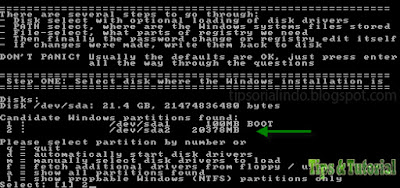






EmoticonEmoticon